win10双击所有exe文件无响应解决技巧 为什么win10双击所有exe文件无响应
更新时间:2023-04-16 17:55:30作者:jiang
win10系统桌面常见exe文件,exe是可执行文件的文件格式,可以在系统中直接运行。使用鼠标双击win10系统所有exe文件无响应的情况怎么办?这可能是注册表exe的关联参数被恶意修改,关于此疑问,现在和大家介绍一下解决方法。
1、在操作系统桌面上,点击键盘上win+R键打开运行。
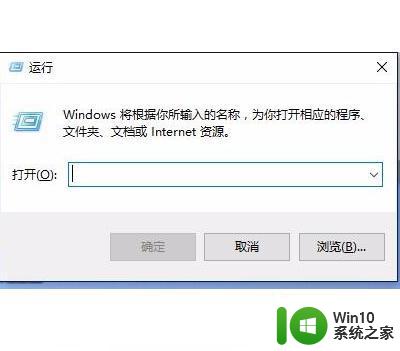
2、在弹出的运行对话框,输入regedit命令点击确定按钮进入。
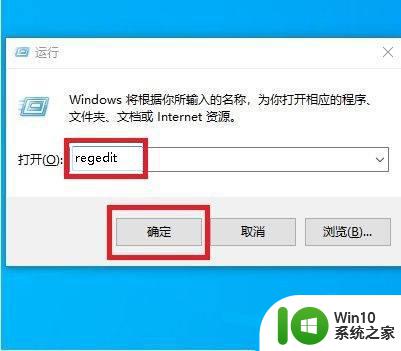
3、在注册表编辑器界面,依次点击HKEY_CLASSES_ROOT .exe展开。
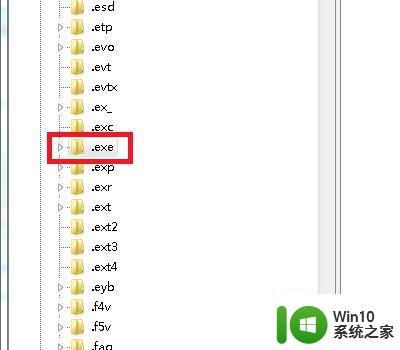
4、选中.exe文件夹,在右边窗口找到并双击默认进入。
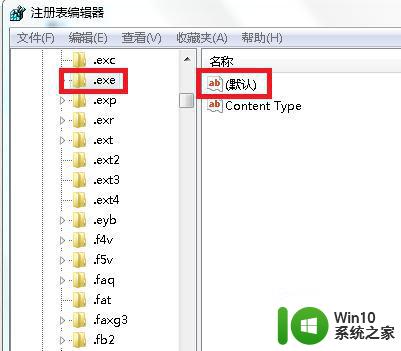
5、在弹出的编辑字符串对话框,将数值数据更改为exefile点击确定按钮即可。
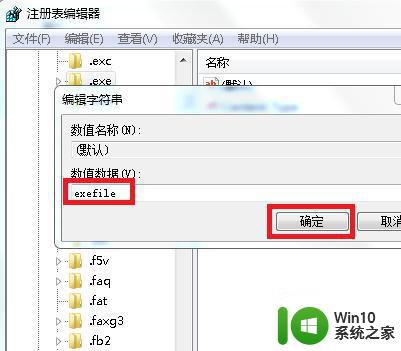
关于为什么win10双击所有exe文件无响应分享到这里,操作简单,希望可以帮助到大家。
win10双击所有exe文件无响应解决技巧 为什么win10双击所有exe文件无响应相关教程
- Win10用鼠标双击桌面图标没响应的解决方法 Win10桌面图标双击无反应如何解决
- win10拖拽文件无响应如何解决 win10拖拽文件无响应怎么办
- win10 jar运行没响应如何解决 win10 jar双击无法运行怎么办
- win10电脑无法打开exe文件应该怎么办 win10电脑的exe文件无法运行应该如何解决
- win10查看方式应用到所有文件夹的方法 win10文件查看方式怎么应用到所有文件
- Win10双击文件夹无反应怎么办 此电脑打不开Win10该怎么处理
- win10双击无法打开文件夹怎么办 win10双击打不开文件夹如何解决
- win10 exe文件不能运行无反应怎么解决 win10 exe文件无法打开怎么办
- Win10点击新建没有反应且黑屏解决技巧 Win10点击新建没有反应且黑屏什么原因
- win10双击图标没反应的解决方法 win10双击软件没反应怎么修复
- 为什么win10用鼠标右键点击开始菜单没响应的解决方法 win10用鼠标右键点击开始菜单没响应怎么办
- win10宽带连接打不开双击没反应怎么办 win10宽带连接双击无反应怎么解决
- 蜘蛛侠:暗影之网win10无法运行解决方法 蜘蛛侠暗影之网win10闪退解决方法
- win10玩只狼:影逝二度游戏卡顿什么原因 win10玩只狼:影逝二度游戏卡顿的处理方法 win10只狼影逝二度游戏卡顿解决方法
- 《极品飞车13:变速》win10无法启动解决方法 极品飞车13变速win10闪退解决方法
- win10桌面图标设置没有权限访问如何处理 Win10桌面图标权限访问被拒绝怎么办
win10系统教程推荐
- 1 蜘蛛侠:暗影之网win10无法运行解决方法 蜘蛛侠暗影之网win10闪退解决方法
- 2 win10桌面图标设置没有权限访问如何处理 Win10桌面图标权限访问被拒绝怎么办
- 3 win10关闭个人信息收集的最佳方法 如何在win10中关闭个人信息收集
- 4 英雄联盟win10无法初始化图像设备怎么办 英雄联盟win10启动黑屏怎么解决
- 5 win10需要来自system权限才能删除解决方法 Win10删除文件需要管理员权限解决方法
- 6 win10电脑查看激活密码的快捷方法 win10电脑激活密码查看方法
- 7 win10平板模式怎么切换电脑模式快捷键 win10平板模式如何切换至电脑模式
- 8 win10 usb无法识别鼠标无法操作如何修复 Win10 USB接口无法识别鼠标怎么办
- 9 笔记本电脑win10更新后开机黑屏很久才有画面如何修复 win10更新后笔记本电脑开机黑屏怎么办
- 10 电脑w10设备管理器里没有蓝牙怎么办 电脑w10蓝牙设备管理器找不到
win10系统推荐
- 1 索尼笔记本ghost win10 64位原版正式版v2023.12
- 2 系统之家ghost win10 64位u盘家庭版v2023.12
- 3 电脑公司ghost win10 64位官方破解版v2023.12
- 4 系统之家windows10 64位原版安装版v2023.12
- 5 深度技术ghost win10 64位极速稳定版v2023.12
- 6 雨林木风ghost win10 64位专业旗舰版v2023.12
- 7 电脑公司ghost win10 32位正式装机版v2023.12
- 8 系统之家ghost win10 64位专业版原版下载v2023.12
- 9 深度技术ghost win10 32位最新旗舰版v2023.11
- 10 深度技术ghost win10 64位官方免激活版v2023.11